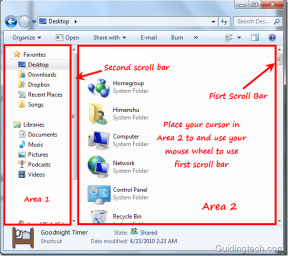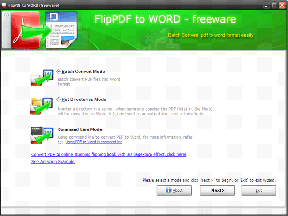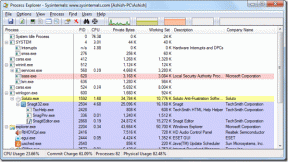Δώστε μια νέα ζωή στις παλιές, vintage φωτογραφίες σας με το iPhoto
Miscellanea / / February 07, 2022

Όπως οι περισσότεροι από εμάς, ίσως έχετε και εσείς ένα σωρό παλιές φωτογραφίες που σας αρέσουν πολύ και δεν θέλετε να τις δείτε χαλασμένες από τον χρόνο. Ωστόσο, δεδομένου ότι συνήθως υπάρχει μόνο ένα αντίγραφο αυτών των φωτογραφιών, η σάρωση τους είναι μια καλή ιδέα εάν θέλετε να τις διατηρήσετε πραγματικά.
Το πρόβλημα είναι ότι μια σάρωση αντιγράφει μόνο τις παλιές σας φωτογραφίες, οπότε αν θέλετε να τις κάνετε πραγματικά να φαίνονται σαν καινούριες, θα πρέπει να αποκαταστήστε τα σε κάποιο βαθμό, μια εργασία που μπορεί να φαίνεται τρομακτική, αλλά στην πραγματικότητα είναι χωρίς άγχος σε Mac, χάρη σε εξαιρετικά εργαλεία όπως iPhoto.

Ας ρίξουμε μια ματιά στο πώς μπορείτε να κάνετε τις παλιές, vintage φωτογραφίες σας σε εξαιρετική φόρμα χρησιμοποιώντας το iPhoto.
Ρύθμιση τόνων και χρωμάτων
Πρώτα, σαρώστε και ανοίξτε τη vintage φωτογραφία σας iPhoto στο Mac σας. Στη συνέχεια κάντε κλικ στο Επεξεργασία κουμπί κάτω δεξιά στο παράθυρο του iPhoto για να εμφανιστεί ο πίνακας επεξεργασίας.


Εκεί θα βρείτε μια σειρά από εργαλεία που είναι συνήθως εξαιρετικά για να βελτιώσετε τις φωτογραφίες σας. Αποτελούν επίσης μια εξαιρετική επιλογή για την επαναφορά παλιών φωτογραφιών.
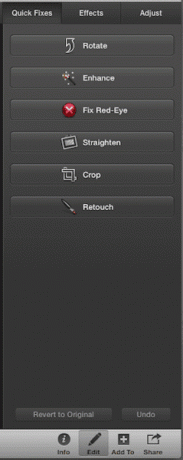
Το πρώτο πράγμα που θα κάνετε σε αυτό το πλαίσιο είναι να κατευθυνθείτε στο Υπάρχοντα αυτί. Υπάρχουν διάφορα προκαθορισμένα εφέ που είναι απλά ιδανικά για vintage φωτογραφίες εδώ, οπότε μπορείτε να επιλέξετε ένα. Στην περίπτωσή μου, δεν ήμουν ευχαριστημένος με κανένα από αυτά, οπότε χρησιμοποίησα τις «σφαίρες» στο πάνω μέρος του πίνακα για να προσαρμόστε το χρώμα πιο λεπτά σε πιο ψυχρό τόνο σέπια.


Διόρθωση ατελειών
Στη συνέχεια, επέστρεψα στο Γρήγορες επιδιορθώσεις αυτί. Εκεί, το πιο χρήσιμο εργαλείο για τέτοιου είδους εργασίες είναι σίγουρα το Ρετουσάρω επιλογή που θα σας βοηθήσει να φροντίσετε οποιοδήποτε μικρό ελάττωμα ή ατέλεια μπορεί να έχει η φωτογραφία σας.
Λοιπόν, κάντε κλικ στο Ρετουσάρω κουμπί και, στη συνέχεια, σύρετε το ρυθμιστικό που εμφανίζεται εκεί για να προσαρμόσετε το μέγεθος της βούρτσας που θα χρησιμοποιήσετε. Σε αυτήν την περίπτωση, καθώς αυτό που ήθελα να διορθώσω ήταν αυτές οι απαίσιες γρατσουνιές που απλώθηκαν στη φωτογραφία, επέλεξα ένα μικρότερο μέγεθος πινέλου.

Μετά από αυτό, μπορείτε να χρησιμοποιήσετε το ρυθμιστικό στο κάτω αριστερό μέρος του παραθύρου για να μεγεθύνετε τη φωτογραφία σας για να εργαστείτε καλύτερα με αυτά τα μικρότερα ελαττώματα.
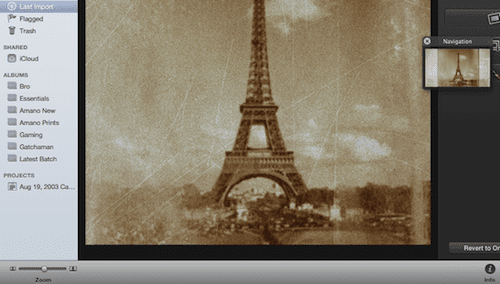
Εδώ είναι τώρα ένα προσεγμένο κόλπο: Το iPhoto σάς λέει είτε να κάνετε κλικ είτε να σύρετε τον κέρσορα κατά μήκος της ατέλειας για να το διορθώσετε, αλλά σύρετε τείνει να ανακατεύει λίγο την ομοιομορφία των χρωμάτων, οπότε απλώς κάντε κλικ και η φωτογραφία σας θα καταλήξει πολύ καλύτερα.
Σε αυτό το παράδειγμα, άρχισα να διορθώνω την κάθετη γρατσουνιά στα αριστερά του πύργου ένα κλικ τη φορά. Όπως μπορείτε να δείτε στις παρακάτω φωτογραφίες, το αποτέλεσμα είναι εκπληκτικό.



Στη συνέχεια, μπορείτε να το επαναλάβετε για κάθε μικρή ατέλεια στη φωτογραφία σας μέχρι να φαίνεται άψογη.
Τώρα, ένα προαιρετικό βήμα. Σε αυτή την περίπτωση, ήθελα να τονίσω τη μορφή του πύργου του Άιφελ, γι' αυτό το αποφάσισα κόψτε τη φωτογραφία σε κάθετη μορφή για να αφαιρέσετε όλο τον θόρυβο γύρω του. Για αυτό, μπορείτε απλώς να κάνετε κλικ στο Καλλιέργεια κουμπί ή σύρετε τις γωνίες του πλαισίου περικοπής στη φωτογραφία.
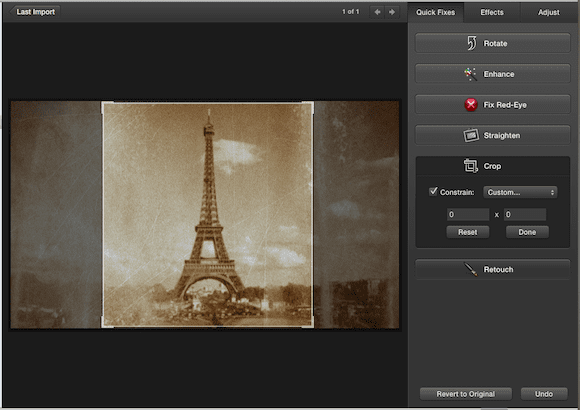

Ορίστε. Πολύ προσεγμένο τι μπορεί να πετύχει ένα τόσο απλό εργαλείο όπως το iPhoto, σωστά; Τώρα πηγαίνετε να πάρετε όλες αυτές τις παλιές φωτογραφίες που μπορεί να έχετε και να τους δώσετε νέα ζωή!
Τελευταία ενημέρωση στις 03 Φεβρουαρίου 2022
Το παραπάνω άρθρο μπορεί να περιέχει συνδέσμους συνεργατών που βοηθούν στην υποστήριξη της Guiding Tech. Ωστόσο, δεν επηρεάζει τη συντακτική μας ακεραιότητα. Το περιεχόμενο παραμένει αμερόληπτο και αυθεντικό.